处理Win7网络打印机无法打印
时间:2022-12-18作者:未知来源:三度网教程人气:
- 本站电脑知识提供电脑入门知识,计算机基础知识,计算机网络应用基础知识,电脑配置知识,电脑故障排除和电脑常识大全,帮助您更好的学习电脑!不为别的,只因有共同的爱好,为中国互联网发展出一分力!
win7跟xp系统还是很多的不同,很多都需要安全验证,设置的位置也发生了变化,其中通过网络打印机无法打印,就折腾了我很久,在这里跟大家分享一下。
如何查找原因是非常关键的事,无法打印无非有以下4类。
1.Win7下网络打印机出现拒绝访问,无法连接。
2.Win7下无法找到网络打印机。
3.Win7下能在网上邻居中看到网络打印机,但无法添加网络打印机,添加时提示:”没有找到打印机,请确认打印机名称是否正确”。
4.Win7下网络打印机可以正常访问,但是无法打印,打印机脱机。
具体的解决步骤如下:
1.无论是那种情况,WIN7系统机器都要开启以下服务或协议和来宾账户,网卡“本地连接”属性的“Microsoft 网络的文件和打印机共享”协议和TCP/IP协议正确安装;
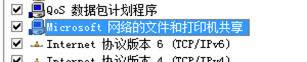
2.启用Print Spooler服务。
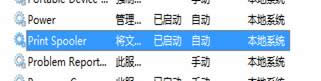
3.启用GUEST用户。

1.可以正常访问,但是无法打印,打印机脱机:
说明打印机 IP 地址与网络端口 IP 地址不同,进入打印机驱动程序属性界面,选择“端口”选项卡,点击“配置端口”按钮,在“端口设定值”窗口中,确认设定的 IP 地址和打印机 IP 地址一致,如果仍然故障,说明打印机内置打印服务器可能有故障,需要维修打印机。


2.无法找到网络打印机:
1、要查看网络是否连通,WIN7系统的机器需要能够正常连入网络,检查机器IP设置是否正确,并且要和打印机在同一工作组内;
2、PING网络打印机IP地址,如果是局域网内的共享主机连接的打印机,则要PING打印机连接的主机的IP地址,如果无法PING通,则需要查看打印机IP地址或共享打印机的主机IP是否正确设置,如果能PING通,但是无法打开网络打印机管理页面,说明打印机和其他设备IP冲突,更改IP测试;
3、如果IP设置都正确,有可能是网线或端口故障,查看WIN7系统的机器和网络打印机的网卡指示灯是否正常,替换网线测试。3.提示:”没有找到打印机,请确认打印机名称是否正确”。
1、“Microsoft 网络的文件和打印机共享”查看防火墙中此项是否被禁止,需要设置为允许,如果是局域网内的共享主机连接的打印机,也要查看此主机的防火墙设置,必要时可以关闭防火墙测试,如下图:

2、对于局域网内的共享主机连接的打印机,也有可能是共享主机用的是XP系统,只安装了XP下的打印机驱动,该驱动只能支持XP/200X 系统的机器共享打印,而不支持win7。
可以做如下操作:
A、点击开始\控制面板\查看设备和打印机;
B、选择“添加打印机”,选择 “添加本地打印机”,按一下步;
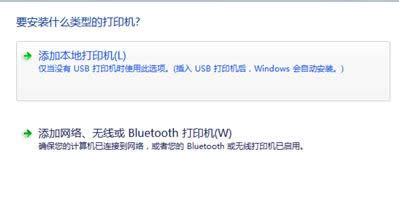
C、选择“创建新端口”\ 选择“local port” 这一项,按下一步,提示输入端口名称,输入共享打印机的绝对路径,格式为:\\***(共享打印机的计算机名或IP地址)\***(共享打印机的共享名称),按确定;
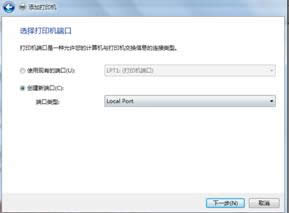
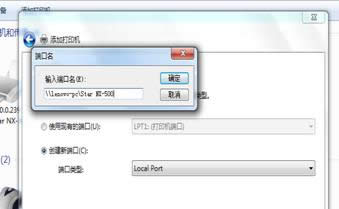
D、选择好自己的网络打印机“厂商”、“型号”,按下一步;(如果列表中没有,可选择从磁盘安装)
E、选择驱动版本(推荐使用当前已安装的驱动程序),然后下一步;
F、键入打印机名称,然后下一步;学习教程快速掌握从入门到精通的电脑知识关键词: 处理Win7网络打印机无法打印